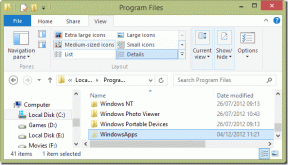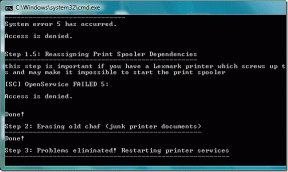วิธีโพสต์สถานะเสียงของ WhatsApp
เบ็ดเตล็ด / / April 05, 2023
WhatsApp เป็นแอปพลิเคชั่นโซเชียลมีเดียที่ให้คุณติดต่อกับคนที่คุณรักได้ คุณสามารถส่งข้อความ แชร์สถานะ และโทรผ่านวิดีโอและเสียงบน WhatsApp นอกจากนี้ คุณยังสามารถแชร์ตำแหน่งของคุณกับเพื่อน ส่งเอกสารให้เพื่อนร่วมงาน และแชร์รูปภาพกับพ่อแม่ของคุณ เมื่อเร็ว ๆ นี้ WhatsApp ได้เปิดตัวคุณสมบัติใหม่ ด้วยความช่วยเหลือของคุณลักษณะใหม่ คุณสามารถแบ่งปันเสียงเป็นสถานะได้ ดังนั้น หากคุณต้องการเรียนรู้วิธีโพสต์สถานะเสียงของ WhatsApp คุณมาถูกที่แล้ว เนื่องจากในคำแนะนำนี้ เราจะบอกคุณถึงวิธีโพสต์เสียงในสถานะ WhatsApp บน Android และวิธีที่เราจะเก็บเสียงไว้ในสถานะ WhatsApp ดังนั้น เรามาเริ่มกันเลย!

สารบัญ
- วิธีโพสต์สถานะเสียงของ WhatsApp
- เราสามารถเก็บเสียงเป็นสถานะ WhatsApp ได้หรือไม่
- จะโพสต์สถานะเสียงของ WhatsApp ได้อย่างไร
- จะโพสต์สถานะวิดีโอ WhatsApp ได้อย่างไร
- จะแชร์การอัปเดตสถานะของคุณไปยังแอปอื่นได้อย่างไร
- จะตอบกลับการอัปเดตสถานะได้อย่างไร
วิธีโพสต์สถานะเสียงของ WhatsApp
อ่านต่อเพื่อเรียนรู้คำตอบสำหรับคำถาม เราสามารถเก็บเสียงเป็นสถานะ WhatsApp คุณจะได้เรียนรู้วิธีโพสต์สถานะเสียงของ WhatsApp แต่ก่อนหน้านั้น มาดูกันว่าคุณสามารถแชร์อะไรเกี่ยวกับสถานะเสียงได้บ้าง:
- คุณสามารถแบ่งปันเรื่องตลก
- เพื่อนของฉันหลายคนแบ่งปันคำพูดที่สร้างแรงบันดาลใจและสร้างแรงบันดาลใจ คุณสามารถทำได้เช่นกัน
- คุณสามารถบันทึกเพลงและแบ่งปันกับคนที่คุณรัก
- นอกจากนี้ คุณสามารถแบ่งปันความคิดและความรู้สึกของคุณ
คุณจะได้รู้วิธีโพสต์สถานะเสียงของ WhatsApp เพิ่มเติมในบทความนี้ อ่านต่อเพื่อเรียนรู้เพิ่มเติมเกี่ยวกับรายละเอียด
เราสามารถเก็บเสียงเป็นสถานะ WhatsApp ได้หรือไม่
ใช่คุณสามารถเก็บเสียงไว้เป็นสถานะ WhatsApp ได้ อ่านต่อเพื่อเรียนรู้วิธีโพสต์เสียงในสถานะ WhatsApp บน Android
จะโพสต์สถานะเสียงของ WhatsApp ได้อย่างไร
การบันทึกซึ่งอยู่ได้นานถึง 30 วินาทีจะคงอยู่ในสถานะของคุณจนกว่าคุณจะลบหรือจะหมดอายุหลังจาก 24 ชั่วโมง ขึ้นอยู่กับว่ากรณีใดจะเกิดขึ้นก่อน เพื่อเรียนรู้วิธีการ แบ่งปันเสียง ตามสถานะ โปรดอ่านขั้นตอนด้านล่าง:
1. เปิด วอทส์แอพพ์ แอพของคุณ แอนดรอยด์ หรือ iOS โทรศัพท์.

2. ตอนนี้ แตะที่ สถานะ แท็บ

3. หลังจากนั้นให้แตะที่ ไอคอนดินสอ ที่ด้านล่างของหน้าจอ
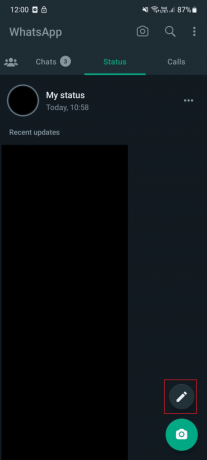
4. แตะที่ ไมค์ไอคอน.

5. แตะค้างไว้ที่ ไอคอนไมค์ และ บันทึก เสียง
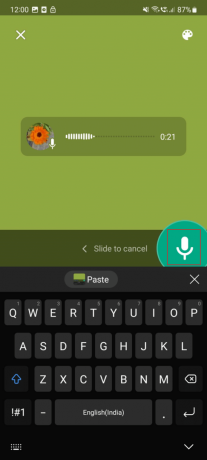
6. เมื่อการบันทึกเสร็จสิ้น ให้ปล่อยไฟล์ ไอคอนไมค์ แล้วแตะ ส่งไอคอน เพื่อแบ่งปันสถานะกับผู้อื่น

อ่านด้วย: วิธีตอบกลับข้อความเฉพาะบน Instagram
จะโพสต์สถานะวิดีโอ WhatsApp ได้อย่างไร
คุณสามารถบันทึกและแบ่งปันวิดีโอได้โดยตรงบนแอปพลิเคชันที่กล่าวถึง เราได้เขียนขั้นตอนที่จะแนะนำคุณเกี่ยวกับวิธีโพสต์สถานะวิดีโอ WhatsApp:
1. เปิด ลิ้นชักแอป และแตะที่ วอทส์แอพพ์ ไอคอนแอพ
2. จากนั้นแตะที่ สถานะ แท็บ
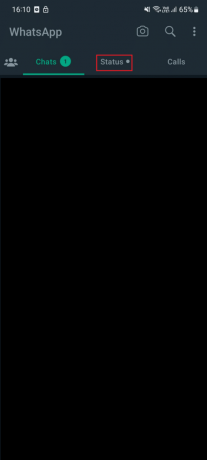
3. จากนั้นแตะที่ ไอคอนกล้อง จากมุมล่างขวาของหน้าจอ
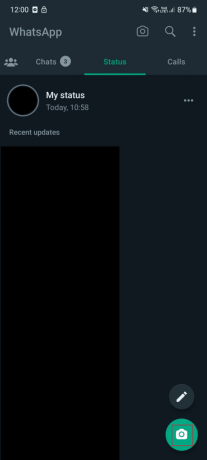
4. สลับไปที่ วิดีโอ แท็บ

5. แตะที่ บันทึกไอคอน.

6. หลังจากบันทึกเสร็จแล้ว ให้แตะที่ บันทึกไอคอน.
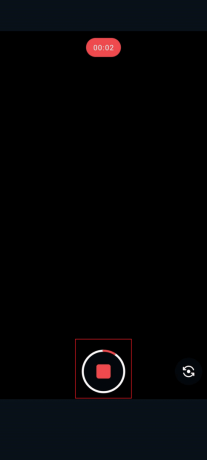
7. ตอนนี้ แตะที่ ไอคอนแบ่งปัน จากด้านล่างของหน้าจอเพื่อโพสต์สถานะวิดีโอที่สร้างขึ้น

อ่านด้วย: WhatsApp อนุญาตให้ผู้ใช้รายงานการอัปเดตสถานะบน iOS Beta
จะแชร์การอัปเดตสถานะของคุณไปยังแอปอื่นได้อย่างไร
บางครั้งเราต้องแบ่งปันเรื่องราวเดียวกันบน Instagram และ WhatsApp ดังนั้นเราจึงแชร์สถานะของเราบน WhatsApp กับ Instagram โดยใช้ฟีเจอร์แชร์บน WhatsApp อ่านขั้นตอนด้านล่างเพื่อเรียนรู้วิธีแบ่งปันการอัปเดตสถานะของคุณกับแอปอื่นๆ:
1. ปล่อย วอทส์แอพพ์ และแตะที่ สถานะ แท็บ > ไอคอนสามจุด อยู่ถัดจากสถานะของฉัน

2. อีกครั้ง แตะที่ ไอคอนสามจุด อยู่หน้าจำนวนการดู
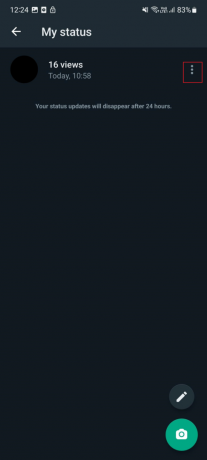
3. ถัดไป แตะที่ แบ่งปัน…
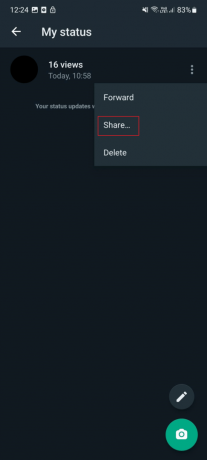
4. ตอนนี้ แตะที่ แอพที่ต้องการ ที่คุณต้องการแบ่งปันสถานะของคุณ
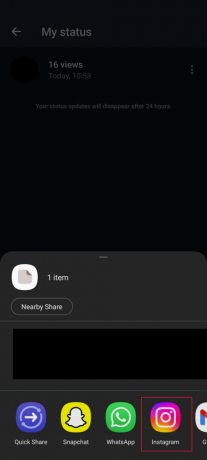
5. สุดท้ายดำเนินการตาม คำแนะนำบนหน้าจอ เพื่อโพสต์สถานะ
อ่านด้วย: วิธีซ่อนสถานะ WhatsApp ของคุณจากผู้ติดต่อเฉพาะ
จะตอบกลับการอัปเดตสถานะได้อย่างไร
เราตอบกลับเรื่องราวของเพื่อนเพราะช่วยให้เราสามารถติดต่อกับเพื่อนได้ คุณมาถูกหน้าแล้ว หากคุณต้องการเรียนรู้วิธีตอบกลับการอัปเดตสถานะในแอปพลิเคชันที่กล่าวถึง ขั้นตอนเดียวกันระบุไว้ด้านล่าง:
1. เปิด วอทส์แอพพ์ แอป.
2. ตอนนี้ แตะที่ สถานะ แท็บ

3. แตะของคุณ อัพเดทสถานะของผู้ติดต่อ.
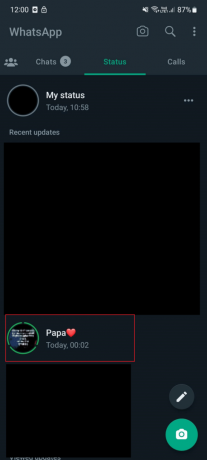
4. จากนั้นแตะที่ ตอบ ตัวเลือกจากด้านล่างของหน้าจอ
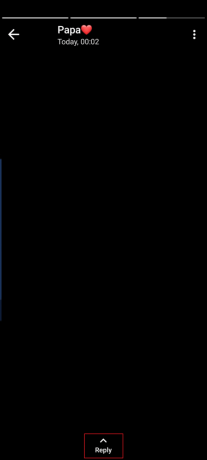
5. เข้า ข้อความที่ต้องการตอบกลับ และแตะที่ ส่งไอคอน เพื่อส่งคำตอบ

ที่แนะนำ:
- แก้ไข Twitch ที่คุณไม่มีสิทธิ์ได้รับข้อผิดพลาดในการซื้อนี้
- WhatsApp อนุญาตให้ผู้ใช้เบต้ารักษาข้อความไม่ให้หายไปบน iOS
- จะโพสต์หรืออัปโหลดวิดีโอขนาดยาวในสถานะ Whatsapp ได้อย่างไร
- 33 แฮ็ค WhatsApp ที่ยอดเยี่ยมที่สุด
เราหวังว่าคุณจะได้เรียนรู้เกี่ยวกับ วิธีโพสต์สถานะเสียงของ WhatsApp. อย่าลังเลที่จะติดต่อเราเพื่อสอบถามและข้อเสนอแนะของคุณผ่านส่วนความคิดเห็นด้านล่าง แจ้งให้เราทราบว่าคุณต้องการเรียนรู้อะไรต่อไป

พีท มิทเชลล์
Pete เป็นนักเขียนอาวุโสของ TechCult Pete รักทุกสิ่งที่เป็นเทคโนโลยีและยังเป็น DIYer ตัวยงด้วยหัวใจ เขามีประสบการณ์นับทศวรรษในการเขียนวิธีใช้ คุณสมบัติ และคำแนะนำด้านเทคโนโลยีบนอินเทอร์เน็ต